
Authentifizierungsmethode: Einrichten der Authentifizierungsparameter
Legen Sie die Authentifizierungseinstellungen für Benutzer/Kostenstellen fest, indem Sie die folgenden 9 Elemente kombinieren.
Menüelement | Beschreibung | |
|---|---|---|
[Benutzerauthentifizierung] | [EIN(Ext. Serv)] | Die Authentifizierung der Benutzer erfolgt über einen externen Server. |
[EIN(MFP)] | Die Authentifizierung der Benutzer erfolgt direkt auf dem System. | |
[AUS] | Die Benutzer können das System verwenden, ohne sich authentifizieren zu müssen. | |
[Öffentlicher Benutzer] | [Zulassen] | Benutzer können das System ohne einen Authentifizierungsvorgang, z. B. Eingabe eines Kennworts oder Verwendung einer IC-Karte, verwenden. |
[Einschränken] | Öffentliche Benutzer können das System nicht verwenden. | |
[Kostenstelle] | [EIN] | Damit wird die Kostenstellenauthentifzierung aktiviert. Bei Auswahl der Benutzerauthentifizierungsoption [EIN(MFP)] oder [EIN(Ext. Serv)] können Sie die Option [Synchronisieren] oder [Nicht synchron.] unter "Benutzer/Kostenst. synchron." auswählen. |
[AUS] | Damit wird die Kostenstellenauthentifzierung deaktiviert. | |
[Eingabemethode Kostenstelle] | [Kostenst. + Kennw.] | Diese Einstellung ist verfügbar, wenn Sie für die Benutzerauthentifizierung die Option [AUS] und für die Kostenstelle die Option [Verwalten] gewählt haben. Für die Kostenstellenauthentifizierung werden ein Kostenstellenname und ein Kostenstellenkennwort benötigt. |
[Kennwort] | Diese Einstellung ist verfügbar, wenn Sie für die Benutzerauthentifizierung die Option [AUS] und für die Kostenstelle die Option [Verwalten] gewählt haben. Ein Kostenstellenkennwort wird nur für die Kostenstellenauthentifizierung benötigt. | |
[Benutzer/Kostenst. synchron.] | [Synchronisieren] | Diese Einstellung ist verfügbar, wenn Sie für die Benutzerauthentifizierung die Option [EIN(MFP)] oder [EIN(Ext. Serv)] und für die Kostenstelle die Option [EIN] gewählt haben. Benutzer, die eine Kostenstelle registriert haben, können nur durch die Eingabe eines Benutzernamens und eines Benutzerkennworts authentifiziert werden. |
[Nicht synchron.] | Diese Einstellung ist verfügbar, wenn Sie für die Benutzerauthentifizierung die Option [EIN(MFP)] oder [EIN(Ext. Serv)] und für die Kostenstelle die Option [EIN] gewählt haben. In Abhängigkeit von der unter "Eingabemethode Kostenstelle" vorgenommenen Auswahl müssen Sie unter Umständen zusätzlich zum Benutzernamen, Benutzerkennwort und Kostenstellenkennwort auch einen Kostenstellennamen eingeben. | |
[Benutzerverteilnummer] | Geben Sie die Nummer der Benutzerauthentifizierung für die Verteilung von insgesamt 1.000 Authentifizierungseinträgen an. Die Anzahl der Einträge für die Kostenstelle ist die Anzahl die verbleibt, wenn die hier festgelegte Anzahl von den insgesamt 1.000 verfügbaren Einträgen abgezogen wird. | |
[Obergrenze Bewegung] | [Sofortiger Stopp] | Das System hält den aktuellen Job sofort an, sobald der obere Grenzwert erreicht wird. In diesem Fall werden die Ausgabedaten und die Scandaten nicht gespeichert. |
[Stopp nach Druck] | Das System hält den aktuellen Job nicht an, auch wenn der obere Grenzwert erreicht wird. Nach dem Abschluss des aktuellen Jobs steht das System jedoch nicht mehr zur Verfügung. | |
[Nur Warnung] | Das System informiert Sie anhand einer Meldung, dass der obere Grenzwert erreicht wurde. Der nächste Job kann aber trotzdem wie gewohnt ausgeführt werden. Die Meldung wird bei einem Druckauftrag nicht angezeigt. | |
[Einst. für Ticket-Haltezeit] | Diese Einstellung wird angewandt, wenn Active Directory als Servertyp für die externe Serverauthentifizierung ausgewählt ist. Legen Sie einen Wert im Bereich von 1 Min. bis 600 Min. fest. | |
[Zähler Testdruck*] | [EIN] | Rechnet die Seitenanzahl der Testdrucke an den Zählerwert an. |
[AUS] | Rechnet die Seitenanzahl der Testdrucke nicht an den Zählerwert an. | |
* Diese Einstellung ist verfügbar, wenn auf dem System der Bildcontroller IC-602 installiert ist.
Gehen Sie wie unter Administratoreinstellung beschrieben vor, um den Bildschirm [Systemadministratoreinstellung] anzuzeigen.
Drücken Sie auf [Benutzerauth./Kostenst.] im Bildschirm [Administratoreinstellung] und drücken Sie dann auf [Authentifizierungsmethode].
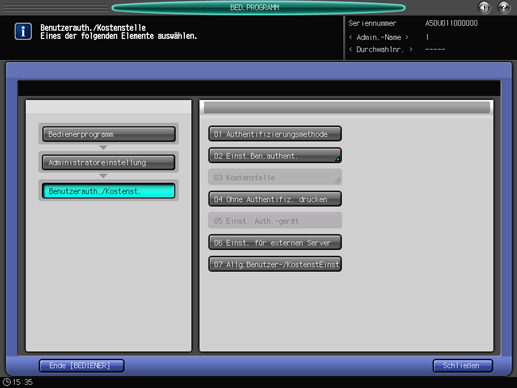
Der Bildschirm [Authentifizierungsmethode] wird angezeigt.
Wählen Sie die gewünschte Taste rechts neben den folgenden Elementen aus: [Benutzerauthentifizierung], [Öffentlicher Benutzer], [Kostenstelle], [Eingabemethode Kostenstelle] und [Benutzer/Kostenst. synchron.].
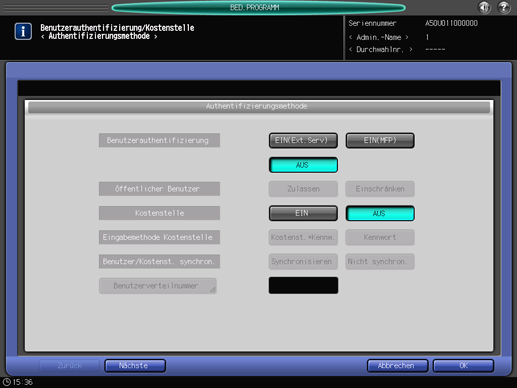
Drücken Sie auf [Benutzerverteilnummer], um die gewünschte Anzahl einzugeben.
Geben Sie über die Tastatur oder mit [
 ] oder [
] oder [ ] auf dem Bildschirm den gewünschten Wert ein und drücken Sie auf [OK].
] auf dem Bildschirm den gewünschten Wert ein und drücken Sie auf [OK].
Drücken Sie auf [Weiter] und wählen Sie [Obergrenze Bewegung].
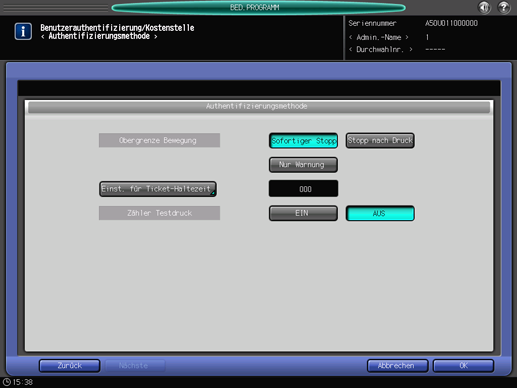
Drücken Sie auf [Einst. für Ticket-Haltezeit] und geben Sie dann den Zeitraum an.
Geben Sie über die Tastatur oder mit [
 ] oder [
] oder [ ] auf dem Bildschirm den gewünschten Wert ein und drücken Sie auf [OK].
] auf dem Bildschirm den gewünschten Wert ein und drücken Sie auf [OK].
Die "Einst. für Ticket-Haltezeit" wird verwendet, wenn "EIN (Externer Server)" als Authentifizierungsmethode festgelegt ist.
Geben Sie an, ob die Testdrucke bei der Druckzählung berücksichtigt werden sollen.
"Zähler Testdruck" ist Verfügbar, wenn auf dem System der Bildcontroller IC-602 installiert ist.
Drücken Sie auf [OK], um die Einstellung abzuschließen.
Es wird ein Bestätigungsdialogfeld angezeigt, in dem Sie das Löschen aller Benutzerverwaltungsdaten bestätigen müssen.
Sie müssen auf [Ja] drücken, um die Einstellung für die [Benutzerauthentifizierung] zu ändern. Beachten Sie jedoch, dass bei Auswahl von [Ja] aus Sicherheitsgründen alle für die Authentifizierung verwendeten administrativen Daten gelöscht werden.
Wenn Sie die Änderung abbrechen möchten, drücken Sie auf [Abbrechen]. In beiden Fällen wird wieder der Bildschirm [Benutzerauth./Kostenst.] angezeigt.